打开Chrome浏览器,点击右上角的菜单按钮三个竖点,选择"更多工具",然后选择"清除浏览数据"。在弹出的窗口中,确保"高级"选项卡是激活状态。在"时间范围"选项下拉菜单中,选择要清除的缓存时间范围。如果要清除所有缓存,可以选择"全部时间"选项。
清除特定网址缓存方法
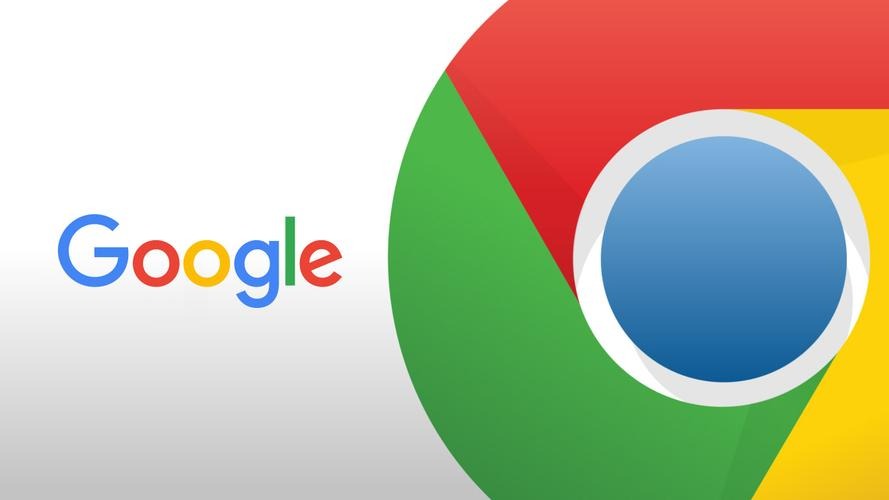
如果你想清除特定网址的缓存,可以尝试以下方法:
1. 打开Chrome浏览器,点击右上角的菜单按钮三个竖点,选择"更多工具",然后选择"清除浏览数据"。
2. 在弹出的窗口中,确保"高级"选项卡是激活状态。
3. 在"时间范围"选项下拉菜单中,选择要清除的缓存时间范围。如果要清除所有缓存,可以选择"全部时间"选项。
4. 勾选"图片和文件中存储的内容"复选框。
5. 在"搜索引擎和网站数据"部分,点击"管理所有网站数据"。
6. 在弹出的窗口中搜索想要清除缓存的网址,点击该网址旁边的垃圾桶图标。
7. 点击"清除数据"按钮。
这样就可以清除特定网址的缓存了。请注意,清除缓存可能会导致网站加载速度变慢,但它可以确保你获得最新的内容和更新。